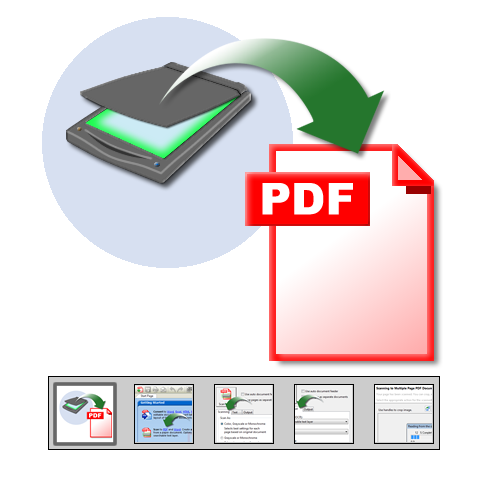|
| |
  |
Scan 至 PDF | | |
|
-
Scan 至 PDF. Solid PDF Tools 提供强有力的扫描功能。直接:
- 运行 Solid PDF Tools
- 从“开始”窗口点击 扫描为 PDF
- 选择您的选项,点击“扫描为 PDF!”
将多个页扫描为一个或多个 PDF 文档,使用自动文档输稿器快速扫描多个页,并应用 OCR 在您已扫描的 PDF 文档中创建可搜索的文本层。
-
开始. 要从您的扫描器创建 PDF 文档,请打开 Solid PDF Tools 并点击“扫描为 PDF”...
-
扫描诸功能. 选择最适合您需要的“扫描”功能...
-
文本功能. Solid PDF Tools Scan 至 PDF 调色板中的 “文本”选项卡使您能创建可搜寻文本层和自动旋转该扫描文件。 可搜索文本是您能在文档中快速找到所需信息。
-
PDF 产出功能. 将您的“产出”设置设置为在您的 PDF 文档创建之后“打开”、“保存”之,或“打开并保存”之。您可导引 Solid PDF Tools 在您计算机某指定位置“保存”您的新文件,并且可以自动指派文件名称...
-
扫描您的文档. 点击“扫描”按钮将打开扫描进程框…
-
预览. 一旦文档已扫描,您或可继续扫描,或可修正、旋转或丢弃该扫描文件…
-
OCR (光学文字识别). 扫描一个纸质文档将产生一个图像文件。为了使用关键字或词搜寻扫描文件,必须应用可搜寻文本层。 Solid PDF Tools 中的 OCR(光学文字识别)功能将使您可添加可搜寻文本层,使您的文档前所未有地有用。
-
最终结果. 您的 PDF 文档将在Solid PDF Tools 用户界面 上显示,您将能够搜寻关键字,为全文档或指定页做水印,重新调整页序,将其他 PDF 文件与您的新文件合并,以及更多功能。
|
|
|
|